在Excel操作中,单元格边线不仅是表格的“骨架”,用好单元格边线还能大幅提升效率。下面分享与单元格边线相关的7个技巧,建议收藏学习。
一、一键适配列宽
选中所有列,双击任意列的边线,系统会自动将列宽调整为最适合内容的尺寸,告别手动拖拽的麻烦。
二、统一固定列宽
选中目标列后,拖动其中一列的边线至理想宽度,所有选中列会同步变为该固定宽度,表格更规整。
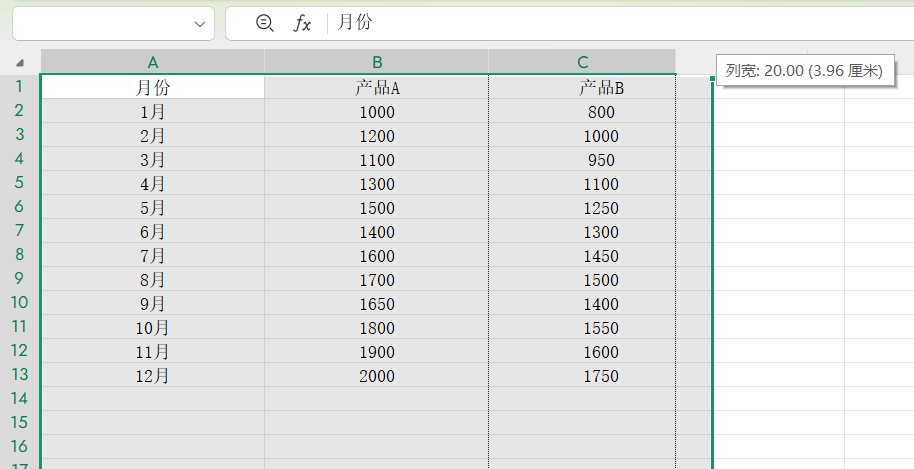
三、快速定位边缘
双击单元格的边线,光标会瞬间跳转到表格的边缘位置,长表格导航更高效。
四、两列快速互换
按住Shift键不松开,拖动列边线至目标位置,即可实现两列数据快速互换,无需复制粘贴。
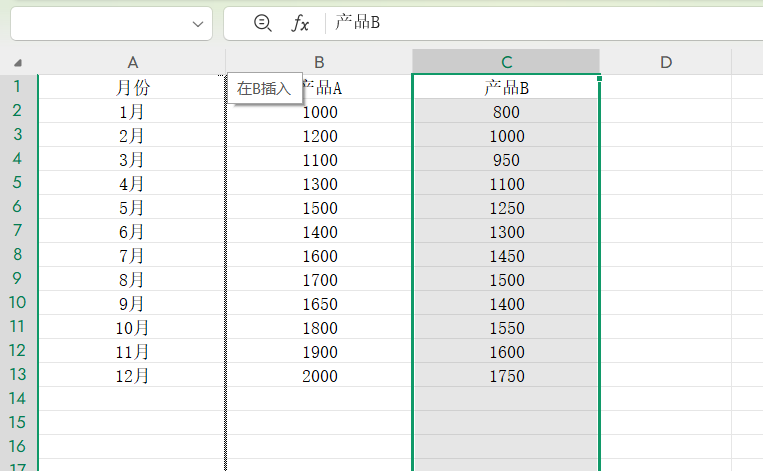
五、批量插入空行
按住Shift键,拖动行号右下角的边线,可根据需求快速插入多行空行,数据排版更灵活。
六、打造立体界面
设置左上为粗深边线、右下为浅白边线,界面呈外凸效果;反之则显凹陷,提升表格视觉层次。
七、超细边线设置
将表格边线设为虚线,打印后会呈现超细效果,兼顾清晰与美观。
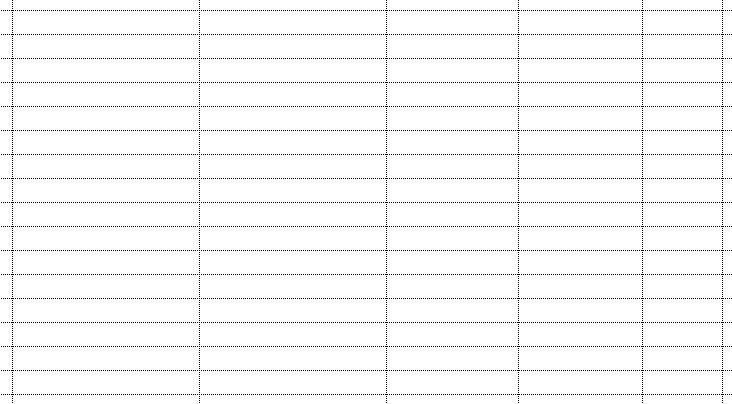
这些单元格边线的调整技巧虽然不起眼,却能解决日常操作中的诸多痛点,还能轻松提高办公效率。









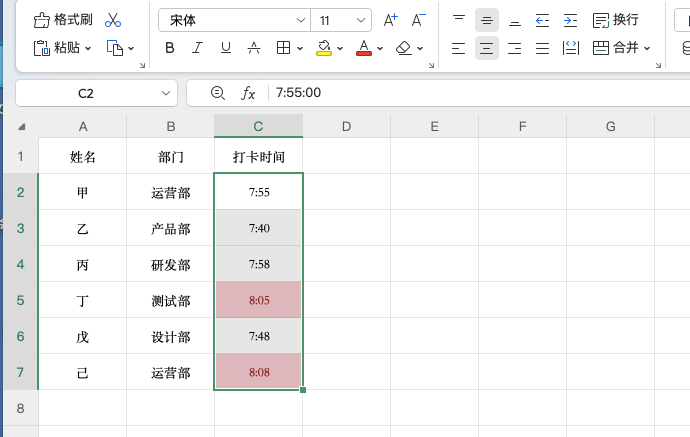

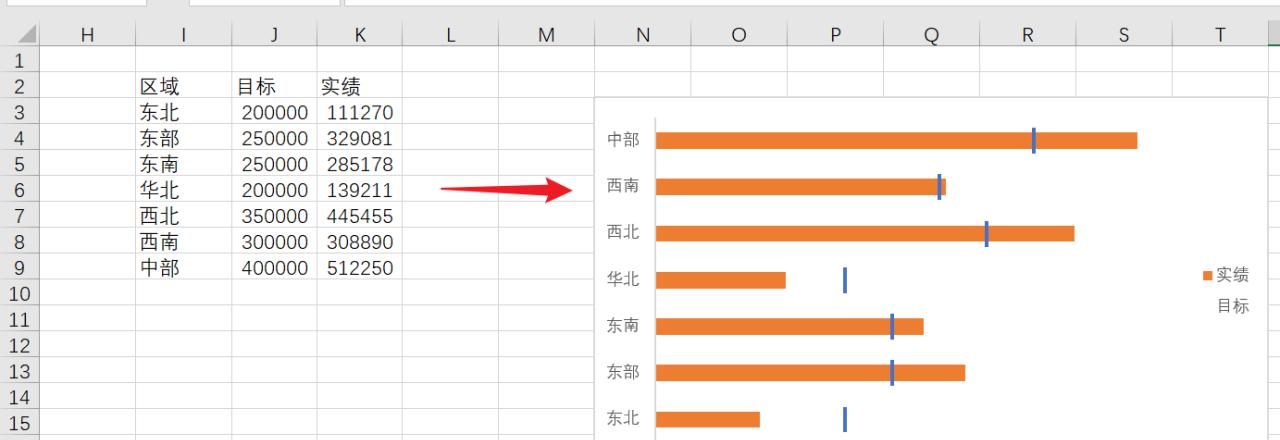
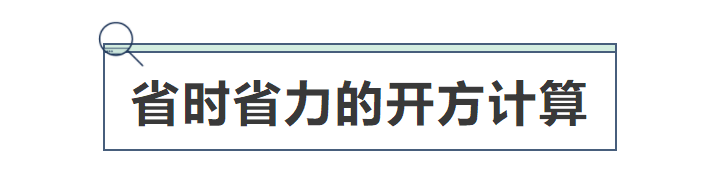

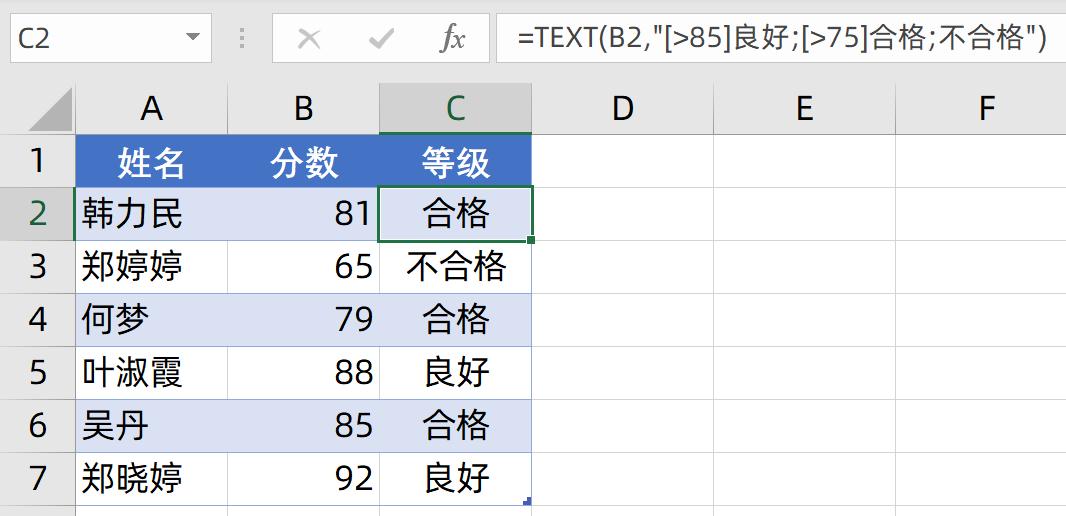
评论 (0)